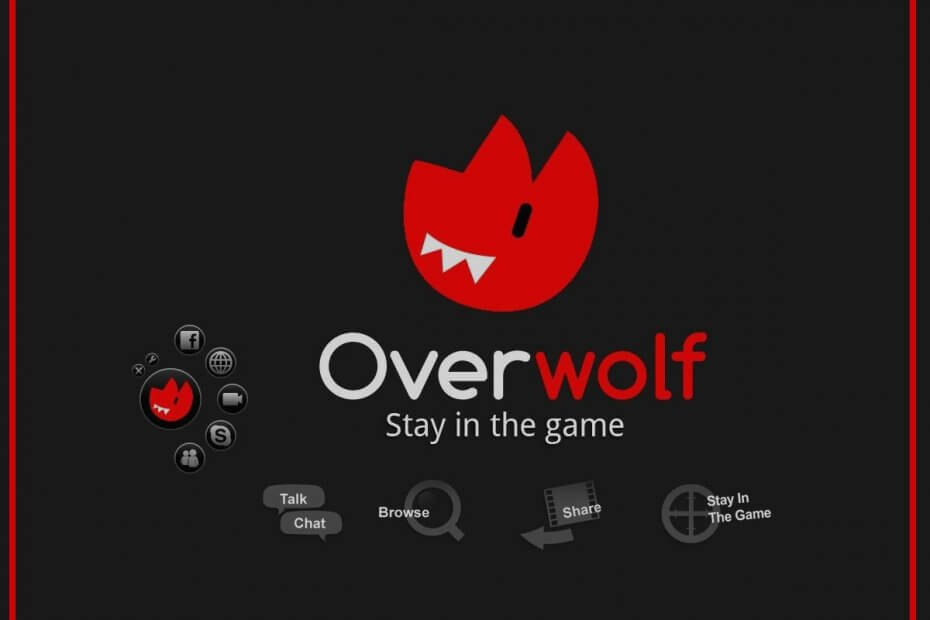Ši programinė įranga leis jūsų tvarkyklėms veikti ir veikti, taip apsaugant jus nuo įprastų kompiuterio klaidų ir aparatūros gedimų. Dabar patikrinkite visus tvarkykles atlikdami 3 paprastus veiksmus:
- Atsisiųskite „DriverFix“ (patikrintas atsisiuntimo failas).
- Spustelėkite Paleiskite nuskaitymą rasti visus probleminius vairuotojus.
- Spustelėkite Atnaujinti tvarkykles gauti naujas versijas ir išvengti sistemos sutrikimų.
- „DriverFix“ atsisiuntė 0 skaitytojų šį mėnesį.
„Overwolf“ yra tvarkinga žaidimų programinė įranga, leidžianti vartotojams atidaryti žaidimų dokų perdangą žaidimuose, iš kurių jie paleidžia programas. Tačiau tas dokas ne visada gali pasirodyti kai kurių žaidėjų žaidimuose, kai jie paspaudžia jo spartųjį klavišą.
Čia yra keli trikčių šalinimo patarimai vartotojams, kuriems reikia sutvarkyti „Overwolf“ dokus, kurie neperduoda žaidimų.
Ką daryti, kai „Overwolf“ prieplauka nerodoma žaidimuose?
1. Ar žaidimas palaikomas?
„Overwolf“ dokas nebus atidarytas jokiuose nepalaikomuose žaidimuose. Taigi patikrinkite, ar „Overwolf“ palaiko žaidimą, kuriame jo dokas neatidaromas. Atidaryk „Overwolf“ palaikomų žaidimų puslapis patikrinti, ar programinė įranga palaiko žaidimą.
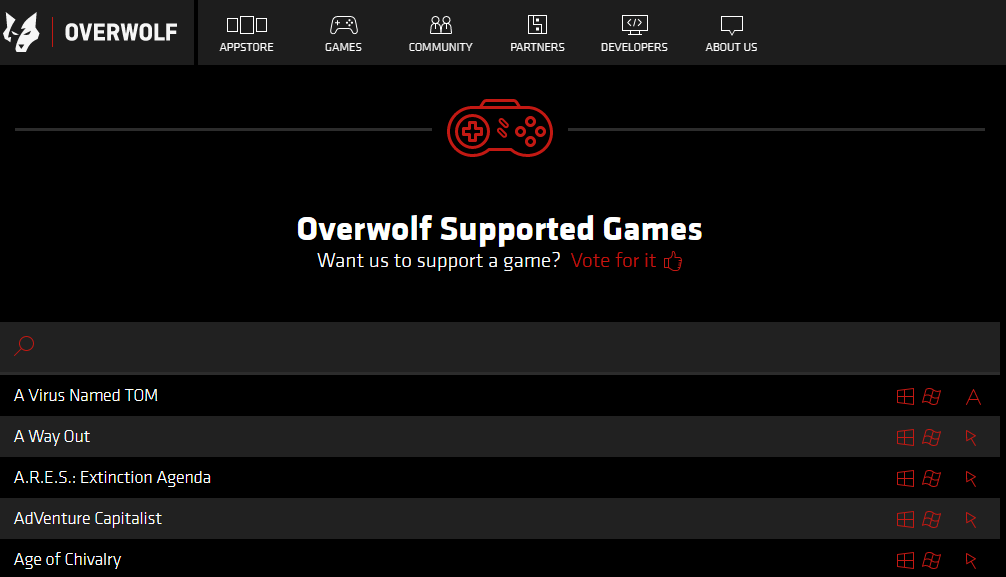
2. Patikrinkite „Overwolf“ klaviatūros nustatymus
- Patikrinkite, ar numatytasis klavišas „Ctrl + Tab“, skirtas „Overwolf“ dokui, vis tiek nebuvo pakeistas. Vartotojai gali tai padaryti spustelėdami rodyklės mygtuką viršutiniame kairiajame „Overwolf“ programos parduotuvės lango viršuje.
- Pasirinkite Nustatymai norėdami atidaryti langą Nustatymai, parodytą tiesiogiai žemiau.
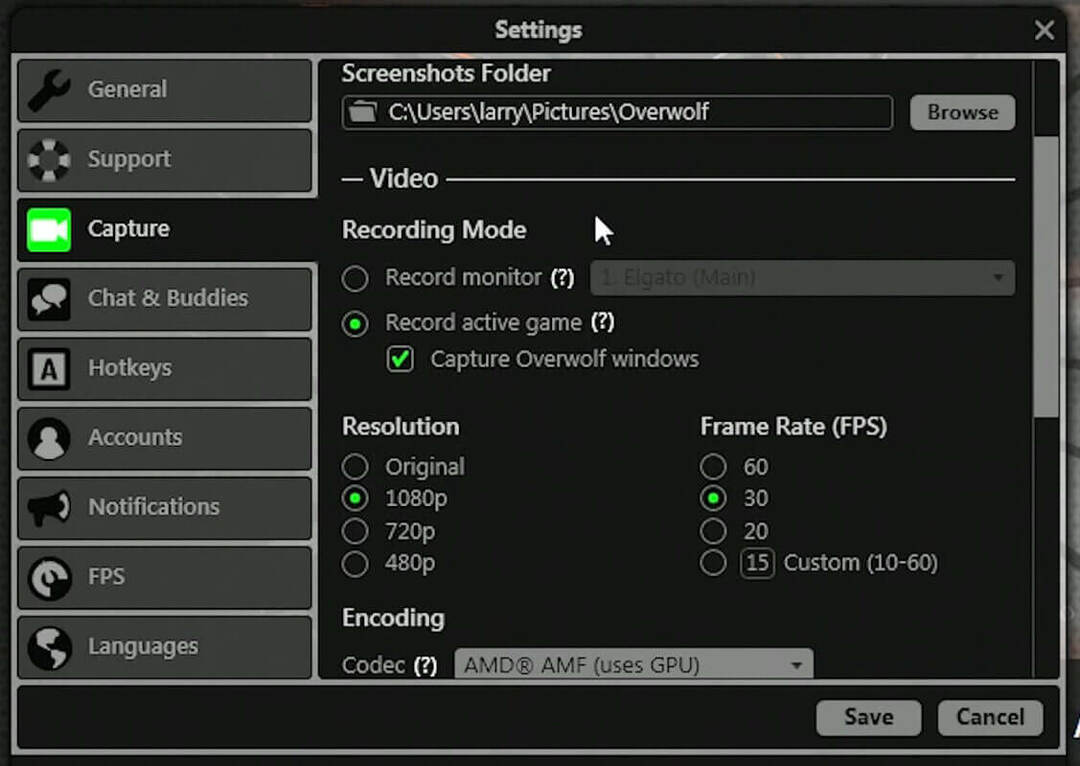
- Spustelėkite Spartieji klavišai kairėje lango pusėje.
- Vėliau vartotojai, jei reikia, gali koreguoti žaidimo greitąjį klavišą Keisti / atmesti perviršį.
Norite tapti „Windows 10 pro“? Čia yra keletas naudingų nuorodų, kurias turėtumėte žinoti!
3. Išjungti „Razer Synapse“ duomenų stebėjimą
„Razer Synapse“ duomenų sekimas sustabdo „Overwolf“ perdangos rodymą žaidimuose. „Razer Synapse“ vartotojai gali tai išspręsti spustelėdami Statistika „Synapse“ skirtuką ir nustatymų („cog“) mygtuką. Tada išjunkite Duomenų sekimas variantą.
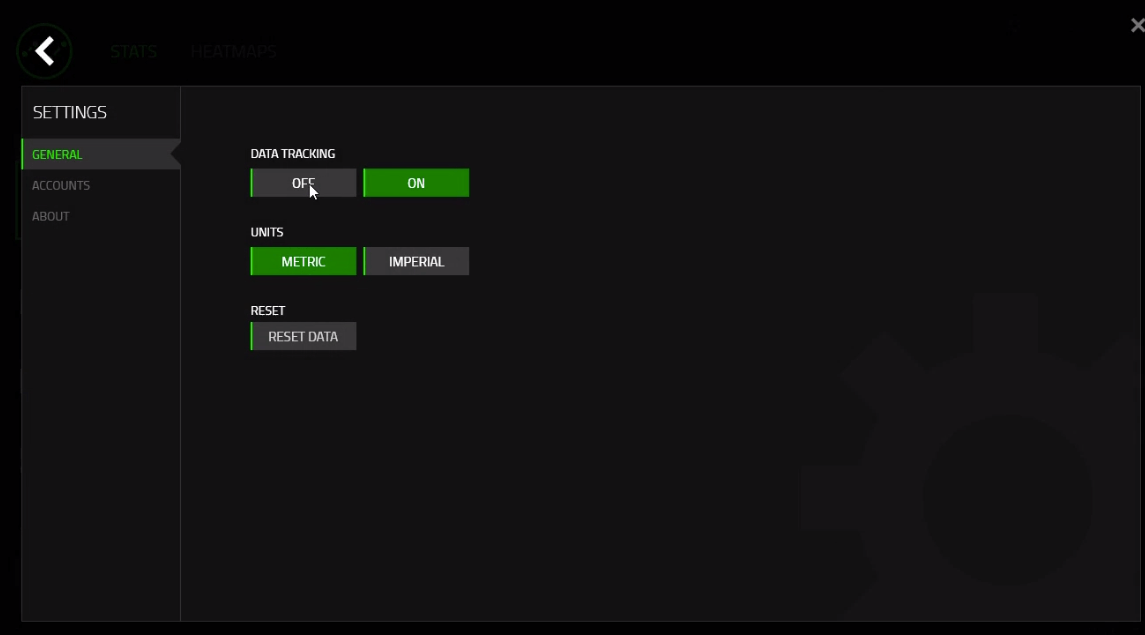
4. Pašalinkite nesuderinamą paleisties programinę įrangą
- Tokia programinė įranga kaip „Asus AI suite“, „MSI“ programos ir antivirusinės programos taip pat gali prieštarauti „Overwolf“. Norėdami įsitikinti, kad nėra galimų programinės įrangos konfliktų, atidarykite „Run with Windows“ klavišą + R spartųjį klavišą.
- Tada lauke Atidaryti įveskite „msconfig“ ir pasirinkite Gerai variantą.
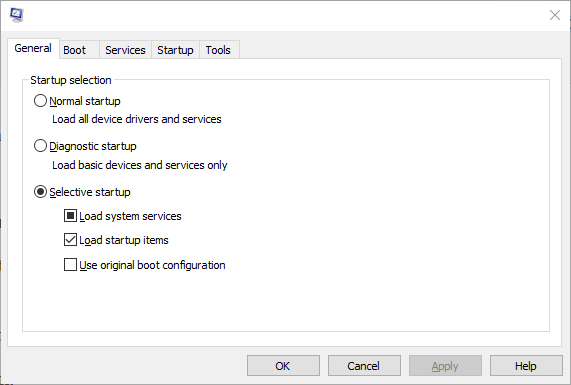
- Spustelėkite Pasirenkamas paleidimas radijo mygtukas.
- Panaikinkite Įkelkite paleisties elementus žymės langelį, kuris pašalins trečiųjų šalių programas iš sistemos paleidimo.
- Pasirinkite Naudokite originalią įkrovos konfigūraciją nustatymas.
- Tada spustelėkite Taikyti mygtuką ir pasirinkite Gerai variantą.
- Spustelėkite Perkrauti mygtuką.
5. Pakeiskite žaidimo „DirectX“ nustatymus
Pakeitus žaidimo „DirectX“ nustatymus į „DirectX 9“, „10“ arba „11“, kai kurie vartotojai gali ištaisyti „Overwolf“ doką. Vartotojai gali tai padaryti, jei jų vaizdo plokštės palaiko „DirectX 10/11“.
Norėdami pakeisti „DirectX“ nustatymus, atidarykite žaidimo grafikos parinktis. Tada grafikos aparatinės įrangos parinktyse pasirinkite „DirectX 10“ arba „11“ režimą.

„DirectX“ nesuderinamas su šia „Windows“ versija? Štai kaip tai išspręsti!
6. Pašalinkite grafikos didinimo programinę įrangą
Kitas galimas sprendimas yra pašalinti grafiką gerinančią programinę įrangą, pvz., „SweetFX“. Jei vartotojai negali pašalinti grafikos tobulinimo programinės įrangos naudodami programas ir funkcijas, „File Explorer“ atidarykite grafikos stiprintuvo aplanką.
Dešiniuoju pelės mygtuku spustelėkite aplanką ir pasirinkite Ištrinti. Tada atidarykite Šiukšliadėžėir spustelėkite Tuščia šiukšliadėžė variantą.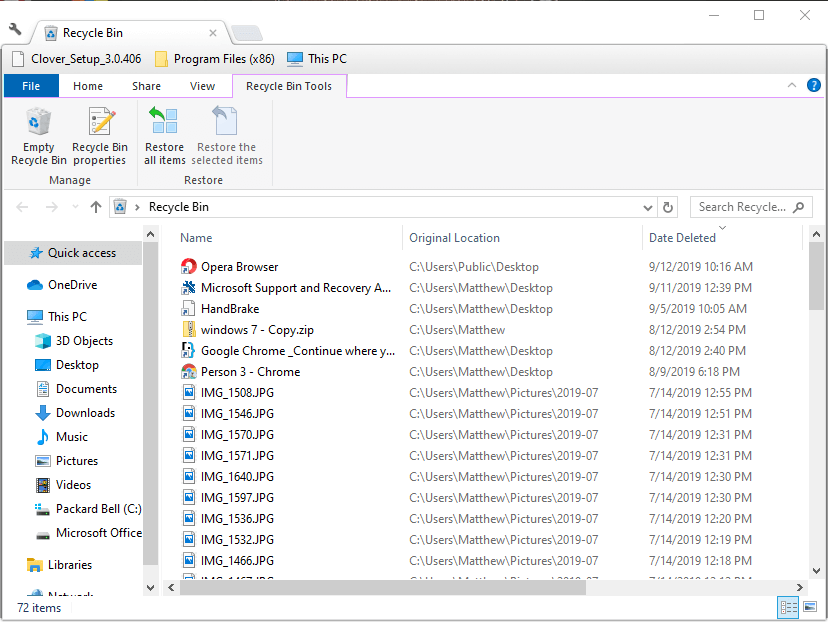
7. Redaguokite registrą
- Išbandykite šį „Overwolf“ registro pataisymą „Windows 10“. Atidarykite registrą naudodami Vykdyti, paspausdami „Windows“ klavišą + R spartųjį klavišą.
- „Run's Open“ laukelyje įveskite „regedit“ ir spustelėkite Gerai paleisti Registro redaktorius.
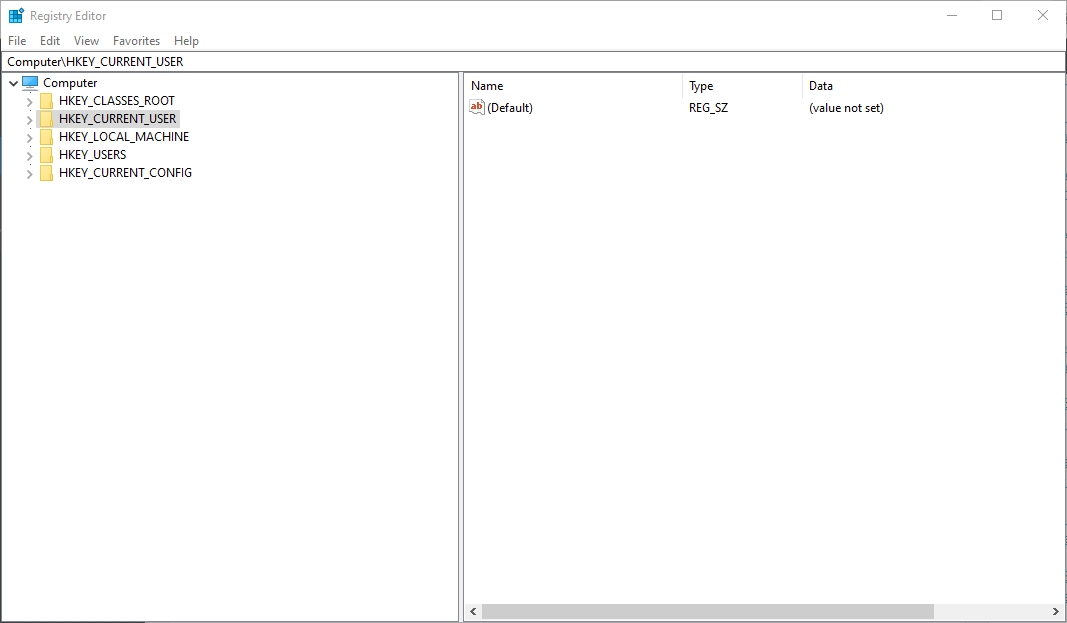
- Tada atidarykite šį registro kelią registro rengyklėje:
HKEY_LOCAL_MACHINE \ SOFTWARE \ Microsoft \ Windows NT \ CurrentVersion \Vaizdo failo vykdymo parinktys
- Ištrinkite overwolf.exe raktą kairėje lango pusėje, dešiniuoju pelės mygtuku spustelėkite jį ir pasirinkite Ištrinti.
- Jei yra raktas overwolflauncher.exe, dešiniuoju pelės mygtuku spustelėkite raktą overwolflauncher.exe ir pasirinkite Ištrinti.
Tai yra keletas rezoliucijų, kurios gali pataisyti „Overwolf“ doką, kai jis neatidaromas žaidimuose. Jiems nebūtinai garantuojami pataisymai, tačiau kai kuriems vartotojams jie gali pataisyti „Overwolf“ doką. Norėdami gauti tolesnių sprendimų, vartotojai gali susisiekti su „Overwolf“ palaikymu per jį susisiekite su mumis puslapis.
Susiję straipsniai, kuriuos reikia patikrinti:
- NUSTATYTI: „Overwolf“ neįrašinėja
- Štai kaip išjungti „Overwolf“ perdangas tam tikriems žaidimams
- Ką daryti, jei „Steam Overlay“ neveikia „Windows 10“